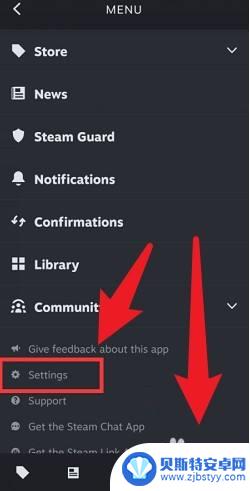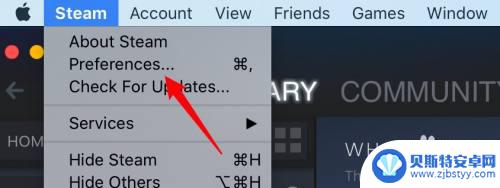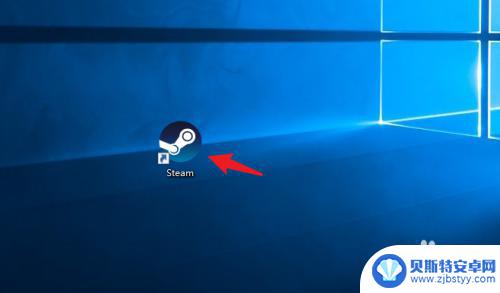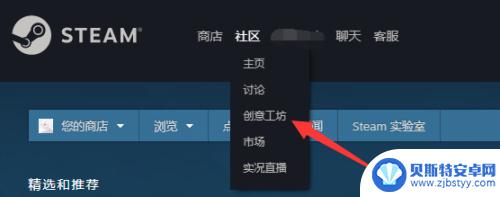steam搜东西怎么换中文 Steam中文设置教程
Steam 是一款备受玩家喜爱的游戏平台,然而对于一些中文使用者来说,可能会有语言设置上的困扰,幸运的是Steam 提供了简单易懂的中文设置教程,帮助用户更方便地切换到中文界面。本文将为大家介绍如何在 Steam 上进行中文设置,让大家能够享受到更流畅的游戏体验。无论是寻找游戏、与朋友交流还是参与社区活动,通过设置中文界面,我们可以更轻松地探索 Steam 的世界。让我们一起来了解如何在 Steam 上进行中文设置吧!
Steam中文设置教程
具体步骤:
1.在 Steam 的菜单中选项中,点击打开 Preferences 选项,如图所示
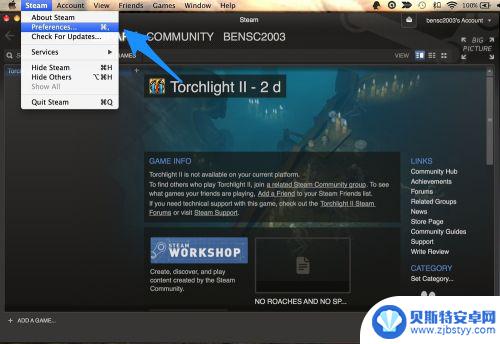
2.接下来在左侧的设置列表中,点击 Interface 选项,如图所示
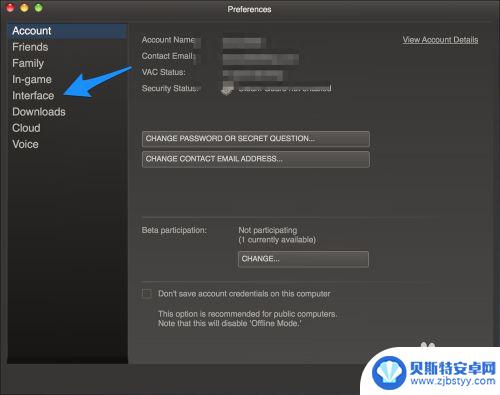
3.随后请点击 Language 下面语言选择菜单,如图所示
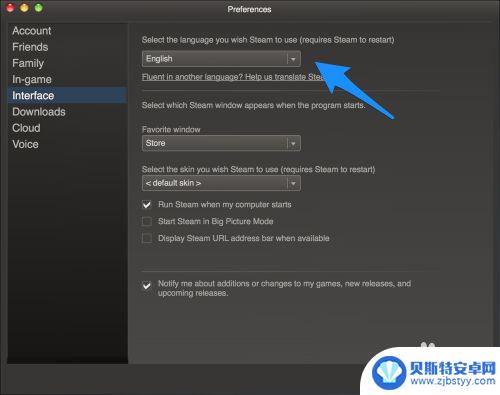
4.在语言列表中找到“简体中文”,选择它,如图所示
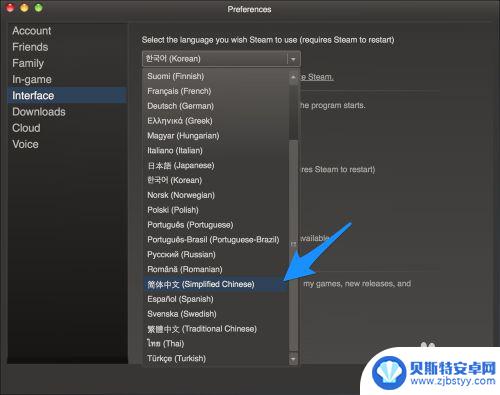
5.随后请点击设置窗口右下方的“OK”按钮,如图所示
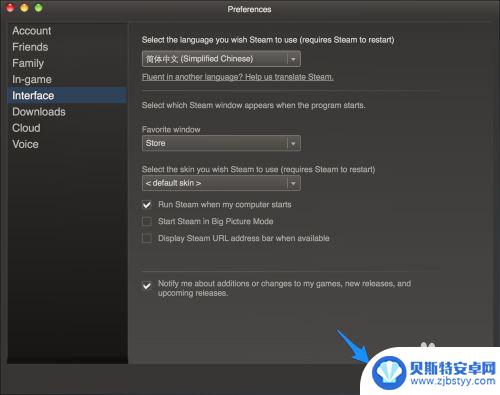
6.接着软件提示我们需要重新启动 Steam 才可以对设置的新语言第生效,点击 Restart Steam 按钮就可以了。
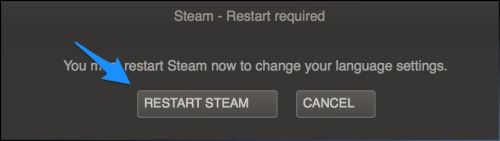
7.最后就可以看到 Steam 已经用中文显示一切了。
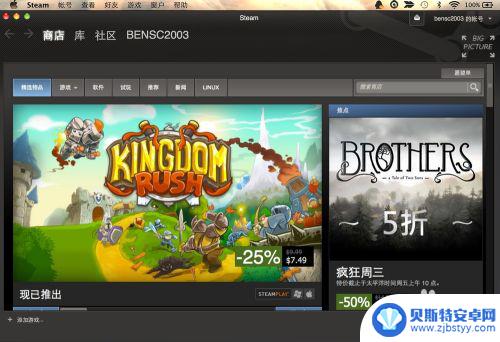
阅读完小编为您整理的这篇详细介绍,您觉得是否很容易呢?如果这篇攻略对您有帮助,请关注和收藏本站!
相关攻略
-
steam怎么换成汉文 Steam中文设置教程
想要在Steam上享受更好的游戏体验,将其界面设置成中文是一个不错的选择,如何将Steam的界面从英文切换成汉文呢?不用担心本文将为大家提供Steam中文设置的教程。通过简单的...
-
苹果电脑steam中文怎么设置 苹果电脑Steam语言设置中文教程
苹果电脑Steam语言设置中文教程苹果电脑作为一款广受欢迎的电脑品牌,其操作系统MacOS也备受用户喜爱,而对于游戏爱好者来说,Steam是一个不可或缺的游戏平台。对于一些...
-
steam怎么中文版 Steam中文设置教程
Steam是一个广受玩家喜爱的数字发行平台,为了更好地满足中国玩家的需求,Steam推出了中文版,对于不熟悉英文的玩家来说,设置Steam的中文界面可以让他们更方便地浏览和购买...
-
steam评论怎么转中文 Steam创意工坊中文设置教程
steam评论怎么转中文,Steam创意工坊是一个让玩家能够分享、上传和下载各种游戏创意内容的平台,对于一些不懂英文的玩家来说,创意工坊的中文设置可能会成为一个困扰。幸运的是,...
-
uebs怎么调中文steam steam客户端中文设置教程
在UEBS中如何调整Steam客户端的中文设置?在Steam平台上,许多游戏提供了多种语言选项,其中包括中文,如果您在玩终极史诗战役模拟器(UEBS)时希望使用中文界面,可以按...
-
steam 文明5 修改 文明5中文设置教程
文明5是一款备受玩家喜爱的策略类游戏,而通过修改游戏的中文设置,可以为我们带来更加个性化的游戏体验,在Steam平台上,有许多玩家分享了关于如何修改文明5中文设置的教程,让我们...
-
warframe怎么安全是设置密码 星穹铁道密码设置方法
在现今数字化社会,网上安全问题备受关注,对于Warframe游戏玩家来说,设置密码是确保账号安全的重要一环。星穹铁道密码设置方法为玩家提供了一种简单而有效的保护措施,通过设定复...
-
逃离疯狂迷宫如何放弃任务 冒险岛怎么放弃不喜欢的任务
在游戏中,放弃任务可能是玩家们不得不面对的选择,逃离疯狂迷宫如何放弃任务?冒险岛怎么放弃不喜欢的任务?在玩家遇到困难或者不感兴趣的任务时,放弃可能是唯一的出路。放弃任务并不意味...
-
拣爱怎么没声音 附近寻爱软件声音设置教程
在这个数字化时代,人们通过各种软件和应用来寻找爱情已经成为一种常态,有时候我们可能会遇到一些问题,比如在使用附近寻爱软件时,发现拣爱功能怎么没有声音。这时候我们就需要学会如何设...
-
主宰世界怎么搭配阵容 超能世界最强阵容搭配攻略
在主宰世界这款游戏中,阵容的搭配是至关重要的,要想在游戏中取得胜利,就必须精心设计一个强大的阵容。而在超能世界,更是需要玩家们深思熟虑每一个英雄的选择和搭配。只有找到最强的阵容...